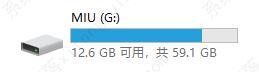win10此电脑中找不到移动硬盘怎么办?在某些情况下,插入电脑中的U盘、移动硬盘没有显示出来,这有可能是系统没有自动给这些可移动存储设备分配盘符导致的,那找不到移动硬盘要
win10此电脑中找不到移动硬盘怎么办?在某些情况下,插入电脑中的U盘、移动硬盘没有显示出来,这有可能是系统没有自动给这些可移动存储设备分配盘符导致的,那找不到移动硬盘要怎么解决呢?
win10此电脑中找不到移动硬盘怎么办?
1、在此电脑上右键选择管理。
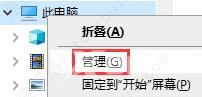
2、选择左侧的磁盘管理。
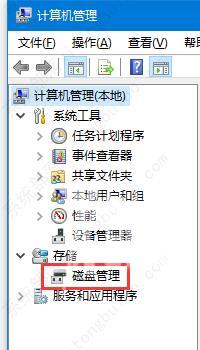
3、在中间找到无法识别的分区,单击右键,选择更改驱动器号和路径。
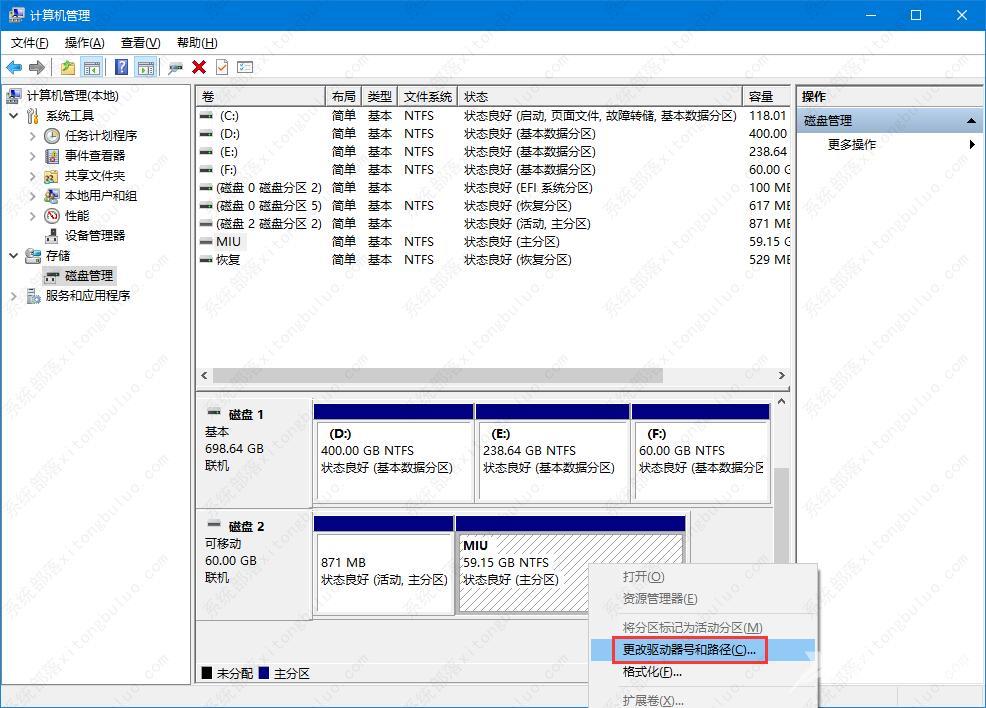
4、点击添加按钮。
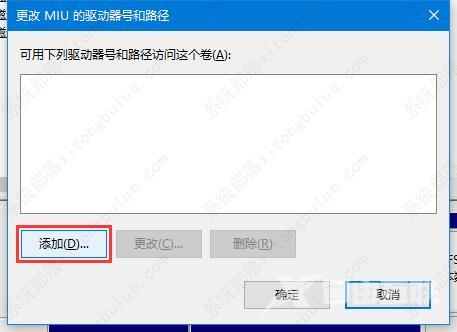
5、选择好驱动器号后确定即可。
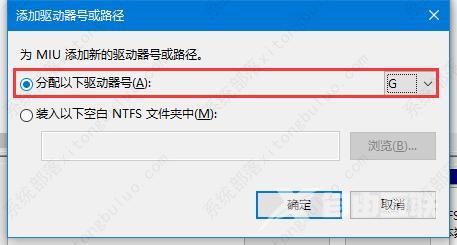
6、这时资源管理器中就能看到这个设备了。